Hvordan endre zoomapp ringetone og varslingslyd
Android Tips Og Triks / / August 04, 2021
Annonser
Du kan tilpasse telefonens ringetone etter eget ønske for å tilpasse den. Det samme kan også gjøres med Zoom-videokonferanseappen. Du kan endre zoom-appens ringetone og varslingslyd etter eget ønske. Dette vil gjøre deg varslet når du mottar en invitasjon til et online møte!
Zoom-videosamtaler-appen har blitt etterspurt på grunn av allsidigheten og ekspertisen til å bli 100 mennesker sammen samtidig. Den ikke-premium varianten av Zoom-appen lar deg gruppekonferanse i 40 minutter med disse 100 menneskene og har utallige møter.
Zoom-appen får imidlertid rampelys på grunn av den globale pandemien til Covid-19. Mange skoler over hele verden har bestemt seg for å stenge skolen og undervise på nettet for å kjempe mot Covid-19. Zoom-appen er en effektiv mekanisme som gjør det enkelt å undervise i en online klasse. Men med samme varsellyd og ringetone kjeder brukerne seg litt og vil tilpasse det deretter.

Annonser
Innholdsfortegnelse
-
1 Hvordan endre zoomapp ringetone og varslingslyd
- 1.1 Endre Zoom App Ringtone Sound i Android og iOS
- 1.2 Endre Zoom App Ringtone Sound i Windows
- 1.3 Endre varslingslyd for zoomapp
- 2 Konklusjon
Hvordan endre zoomapp ringetone og varslingslyd
I denne veiledningen skal vi utdype hvordan du endrer ringetone og varslingsapp for zoomapp? Så, la oss se om vi kan gjøre det eller ikke.
Endre Zoom App Ringtone Sound i Android og iOS
Følg prosedyren hvis du kjeder deg med den samme ringetonen og vil endre den.
Merk: trinnene for Android og iOS er like. Du kan følge den samme veiledningen for å sette opp ringetone-lyd på din iPhone eller iPad.
Oppdater Zoom-appen din først fra Play Store eller App Store. Åpne Zoom-appen og gå til innstillingsfanen.

Annonser
Trykk nå på generelt.

Trykk på ringetone funnet under den generelle menyen.
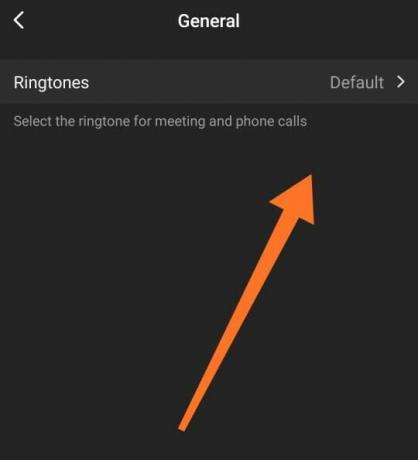
Annonser
Nå ser du all ringetonen som er tilgjengelig i Zoom. Velg en ringetone fra listen, og sett den som din nye ringetone.
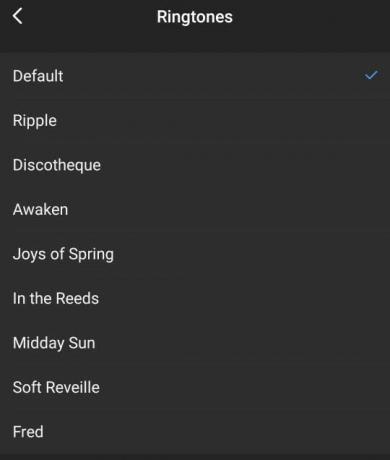
Vi beklager å informere deg om at du til nå ikke kan angi en egendefinert ringetone på Zoom-appen du ønsker. Ringetonen som Zoom tilbyr, må du velge mellom. Men jeg er sikker på at Zoom vil jobbe med det og aktivere denne funksjonen i fremtidige oppdateringer.
Endre Zoom App Ringtone Sound i Windows
Hvis du er en Zoom desktop-klient, beklager å si, men denne funksjonen er ikke tilgjengelig for Windows-enheter. Så hva kan du gjøre nå? Likevel kan du endre lydnivået uten å påvirke systemlyden. For å gjøre dette, følg disse trinnene:
Slå på Windows-enheten. På oppgavelinjen ser du et høyttalerikon. Høyreklikk på det. Det vises en meny som velger 'mikseren med åpent volum'.

Etter å ha klikket på volumblanderen, åpnes et vindu. Der ser du to tilgjengelige innstillinger for Zoom (Zoom-møter og Zoom). Skyv volumnivået på Zoom for å endre lyden av varsel om Zoom.
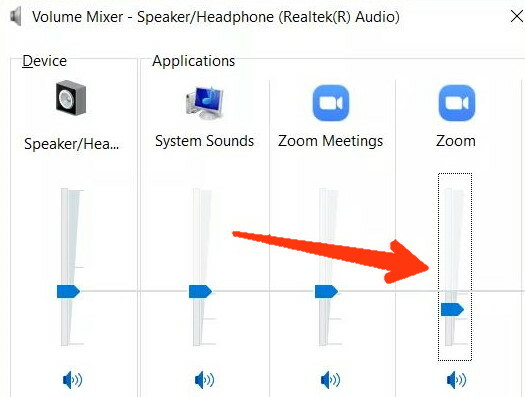
Du trenger ikke endre noe i Zoom Meetings-innstillingen. I tilfelle du ikke finner disse innstillingene under Volummikser, er det bare å be en venn om å melde deg på Zoom. Etter å ha fått et varsel om den meldingen på Zoom igjen, åpner du volumblanderen, og nå ser du begge alternativene der.
Endre varslingslyd for zoomapp
Nå, hvis vi utelater ringetonene en stund og snakker om hvordan du endrer varslingstoner på Zoom-mobilappen, er det to måter å gjøre det på. Før jeg sjekker begge metoden, vil jeg fortelle deg at det er dårlige nyheter for iPhone og iPad-brukeren fordi det ikke er noe alternativ å tilpasse meldingstonen på iOS-enheter.
Metode 1
Åpne Zoom-appen og gå til innstillinger. Nå når du trykker på en chat, åpnes et nytt vindu, blar nedover og klikker på innstillinger for meldingsvarsling.
Nå åpnes Zoom-appens varslingskategorivindu, og du vil se et alternativ Lyd, trykk på det og velg en tone du vil stille.
Hvis lydalternativet ikke er tilgjengelig under Zoom-varsel, klikker du på Avansert. Nå åpnes en skjerm; derfra kan du enkelt aktivere / deaktivere vibrasjon for Zoom-meldinger.
Metode 2
Trykk på telefoninnstillinger og gå til apper / installerte apper. Rull ned og finn Zoom-appen fra den listen, og trykk på den.
Klikk på varsler. Et nytt vindu åpnes der du får se flere varslingskategorier relatert til Zoom. Derfra klikker du på Zoom-varslingsteksten.
Nå får du se det samme skjermbildet for varslingskategorier som vi så i metode 1. Klikk på forhånd eller lyd, og endre deretter meldingsvarseltonen fra listen.
Konklusjon
En ting må jeg si at Zoom video communication, Inc. er for tiden den ledende leverandøren av videosamtaler, men brukeren kan kjede seg av den samme ringetonen eller varsellyden.
Vi kan endre ringetone for samtaler og møter på både iOS- og Android-enheter, men dessverre, i tilfelle varslingslyd, er det bare mulig på Android-enheter.
Men jeg håper Zoom også vil gi disse funksjonene til iOS-enheter så snart som mulig. Det er det for i dag, gutter, og vi håper denne guiden hjalp deg.
Redaktørens valg:
- Hvordan aktivere eller deaktivere end-to-end-kryptering i zoom
- Hvordan spille Monopol på Zoom Conferencing App
- Fjern zoomprofilbilde på smarttelefon eller PC
- Vanlige zoomproblemer, feilkoder og rettelser
- Hva er Zoom SSO-pålogging? Hvordan logge på med SSO?
Rahul er en informatikkstudent med en stor interesse for fag- og kryptovalutaemner. Han bruker mesteparten av tiden på å skrive eller høre på musikk eller reise på usynlige steder. Han mener at sjokolade er løsningen på alle problemene hans. Livet skjer, og kaffe hjelper.

![Slik installerer du lager-ROM på Good One Jiyo [Firmware Flash-fil]](/f/fa0051056118f34115ade98981e33943.jpg?width=288&height=384)
![Slik installerer du lager-ROM på CHENS C3 Plus [Firmware Flash-fil]](/f/8adeaba7587d2c31518a5d0ed14fe783.jpg?width=288&height=384)
